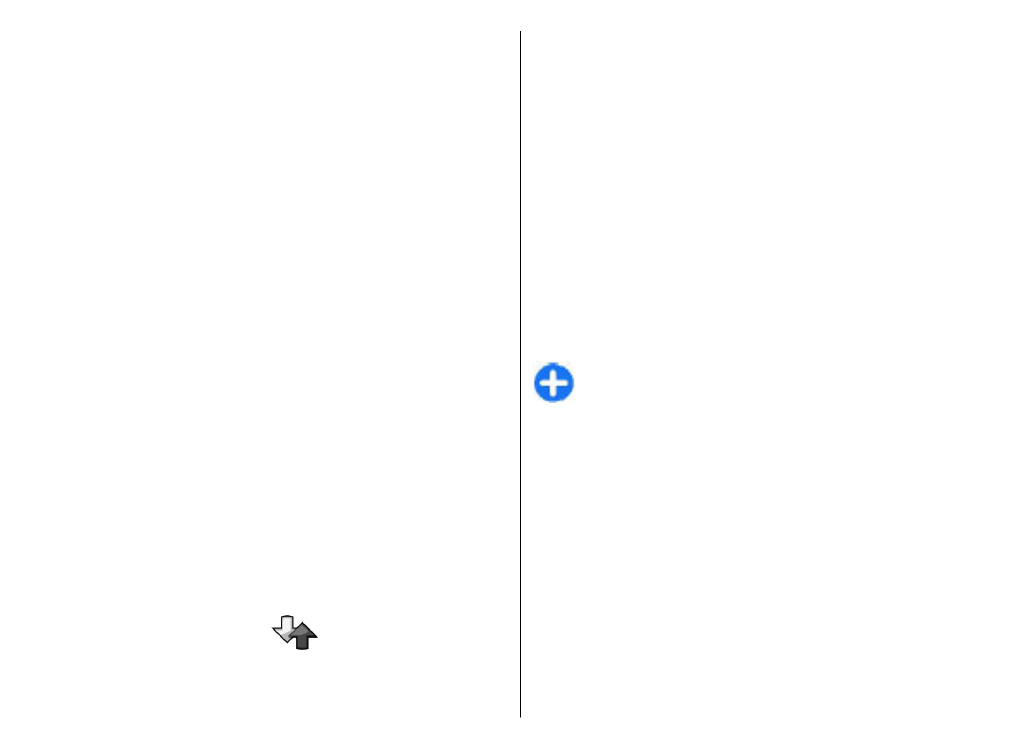
Παρακολούθηση όλων των
επικοινωνιών
Επιλέξτε
Μενού
>
Μητρώο
.
87
Τηλέφωνο
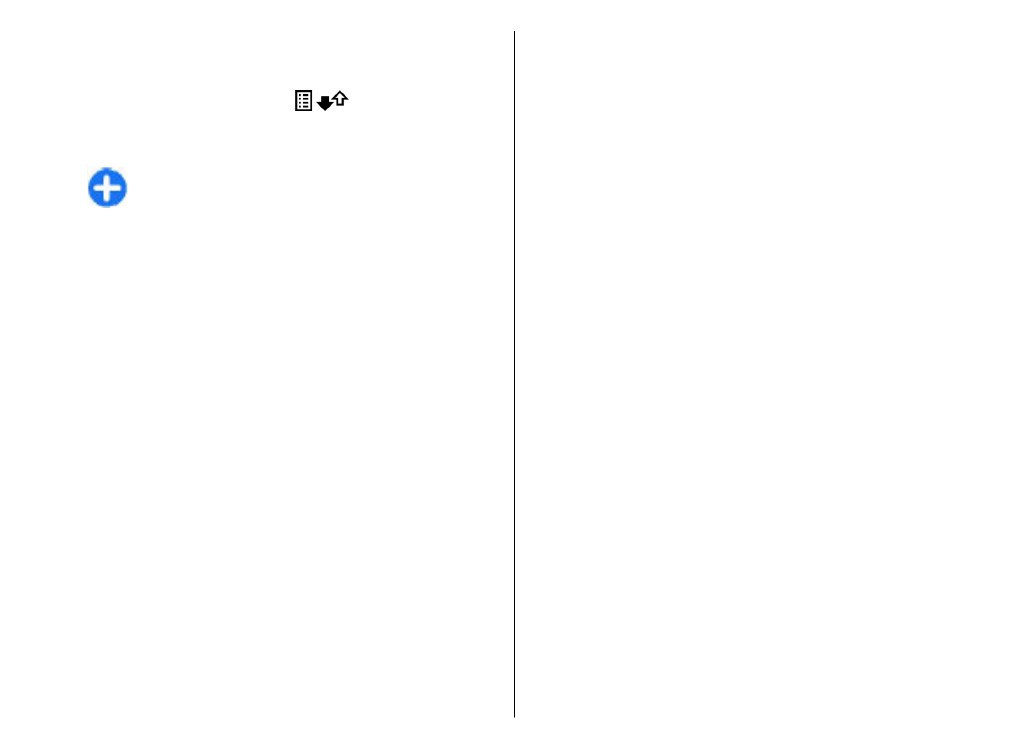
Για να παρακολουθείτε όλες τις φωνητικές κλήσεις, τα
µηνύµατα κειµένου ή τις συνδέσεις δεδοµένων που
είναι καταχωρηµένες στη συσκευή, ανοίξτε την
καρτέλα γενικού µητρώου
.
Για να δείτε λεπτοµερείς πληροφορίες σχετικά µε ένα
συµβάν επικοινωνίας, επιλέξτε το συµβάν.
Συµβουλή: Τα δευτερεύοντα συµβάντα, όπως
η αποστολή ενός µηνύµατος κειµένου σε
περισσότερα από ένα µέρη ή το άνοιγµα µιας
σύνδεσης µεταφοράς πακέτων δεδοµένων,
καταγράφονται στο µητρώο ως ένα συµβάν
επικοινωνίας. Οι συνδέσεις στο
γραµµατοκιβώτιο, το κέντρο µηνυµάτων
πολυµέσων ή οι διευθύνσεις ιστού
εµφανίζονται ως συνδέσεις µεταφοράς
πακέτων δεδοµένων.
Για να προσθέσετε τον αριθµό τηλεφώνου από ένα
συµβάν επικοινωνίας στις Επαφές, επιλέξτε
Επιλογές
>
Αποθήκ. στις Επαφές
και δηµιουργήστε
µια νέα επαφή, ή προσθέστε τον αριθµό τηλεφώνου
σε µια υπάρχουσα επαφή.
Για να αντιγράψετε τον αριθµό, για παράδειγµα για
να τον επικολλήσετε σε ένα µήνυµα κειµένου, επιλέξτε
Επιλογές
>
Χρήση αριθµού
>
Αντιγραφή
.
Για να προβάλετε µόνον έναν τύπο συµβάντων
επικοινωνίας ή συµβάντα επικοινωνίας µε ένα άτοµο,
επιλέξτε
Επιλογές
>
Φίλτρο
και το φίλτρο που
θέλετε.
Για να διαγράψετε οριστικά τα περιεχόµενα του
µητρώου, τη λίστα πρόσφατων κλήσεων και τις
αναφορές παράδοσης µηνυµάτων, επιλέξτε
Επιλογές
>
Σβήσιµο µητρώου
.
Κλήσεις και αποστολή